
Vajadus rõhutada dokumendi sõna, fraasi või teksti fragmenti võib esineda erinevatel põhjustel. Kõige sagedamini tehakse seda visuaalse demonstreerimise vea või tõrjutuse tarbetu osa kirjaliku, kuid need ei ole kaugeltki ainsad põhjused. Selles artiklis räägime Microsoft Wordis teksti ületamiseks.
2. võimalus: välimuse seadmise ületamine
Microsofti tekstiredaktor võimaldab mitte ainult sõnad ületada, vaid muuta ka nii horisontaalse liini kui ka teksti värvi. Lisaks võib tähemärkide ülemine osa olla kahekordne.
- Nagu ülaltoodud juhtumi puhul, valige hiirega sõna, fraas või fragment, mida tuleb rõhutada.
- Avage Dialoogiboks Font Group - see, klõpsake väikese noolega, mis asub selle ploki paremas servas tööriistadega (näidatud ülaltoodud pildil).
- "Muuda" jaotise muutmisel märkige ruut "Crossing" elemendi vastas, et saada ülaltoodud tulemus või valige "Double-up". Ülal, saate valida "Teksti värvi", mida rakendatakse mitte ainult kirjale, vaid ka ristmikul.
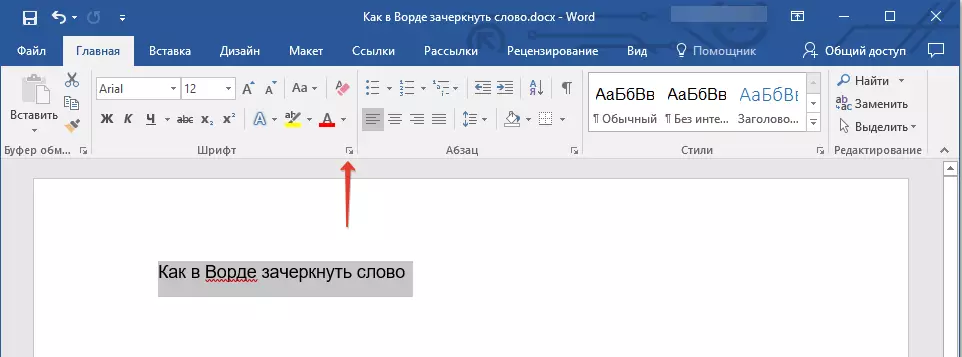
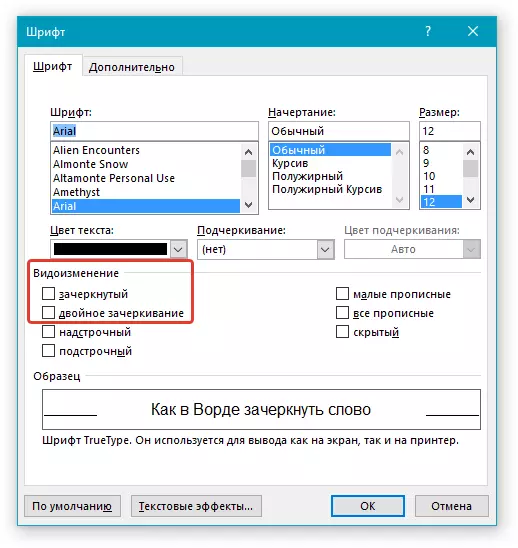
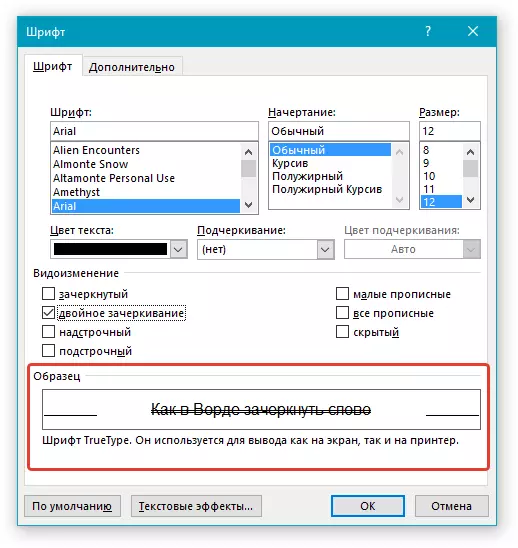
Märge: Proovi aknas näete, kuidas valitud teksti või sõna fragment näeb välja pärast ärritunud.
Pärast muudatuste salvestamist ja sulgemist "Font" aken klõpsates nupul "OK", lülitab spetsiaalne tekstifragment või sõna ühe või kahekordse horisontaalse joone, sõltuvalt sellest, millist valikust valite.
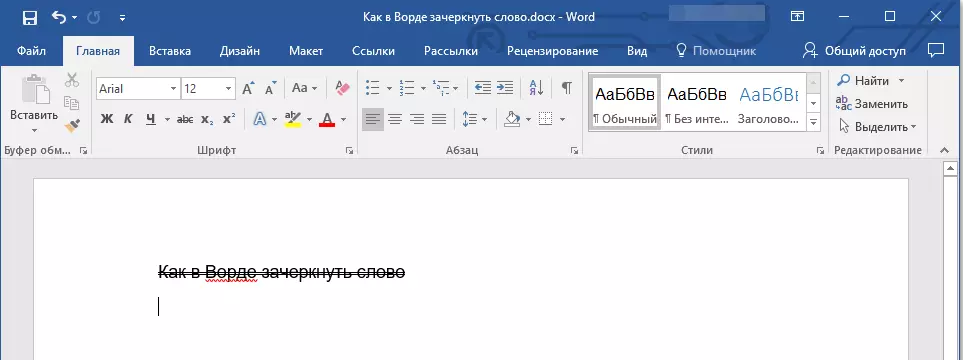
Nõuanne: Dual Hubide tühistamiseks avage aken uuesti "Font" ja eemaldage märk sellest punktist "Double Thososing".
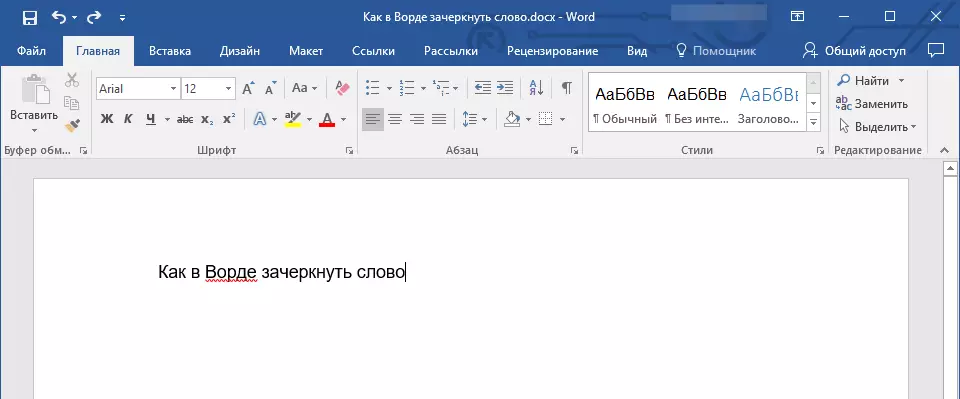
Korrake, vastavalt registreerimise võimalustele ja välimuse muutustest ei erine rõhutatud tekst tavalisest - saate rakendada kõiki fontide grupis esitatud tööriistu ja mitte ainult neid.
Järeldus
Selles väikeses artiklis lahendasime Microsoft Wordi ühe või kahe horisontaalse joone teksti sõna või mistahes fragmenti, andes neile soovitud välimuse.
